خوش آموز درخت تو گر بار دانش بگیرد، به زیر آوری چرخ نیلوفری را
ذخیره username و password ها در ویندوز برای دسترسی به سایر کامپیوترهای شبکه
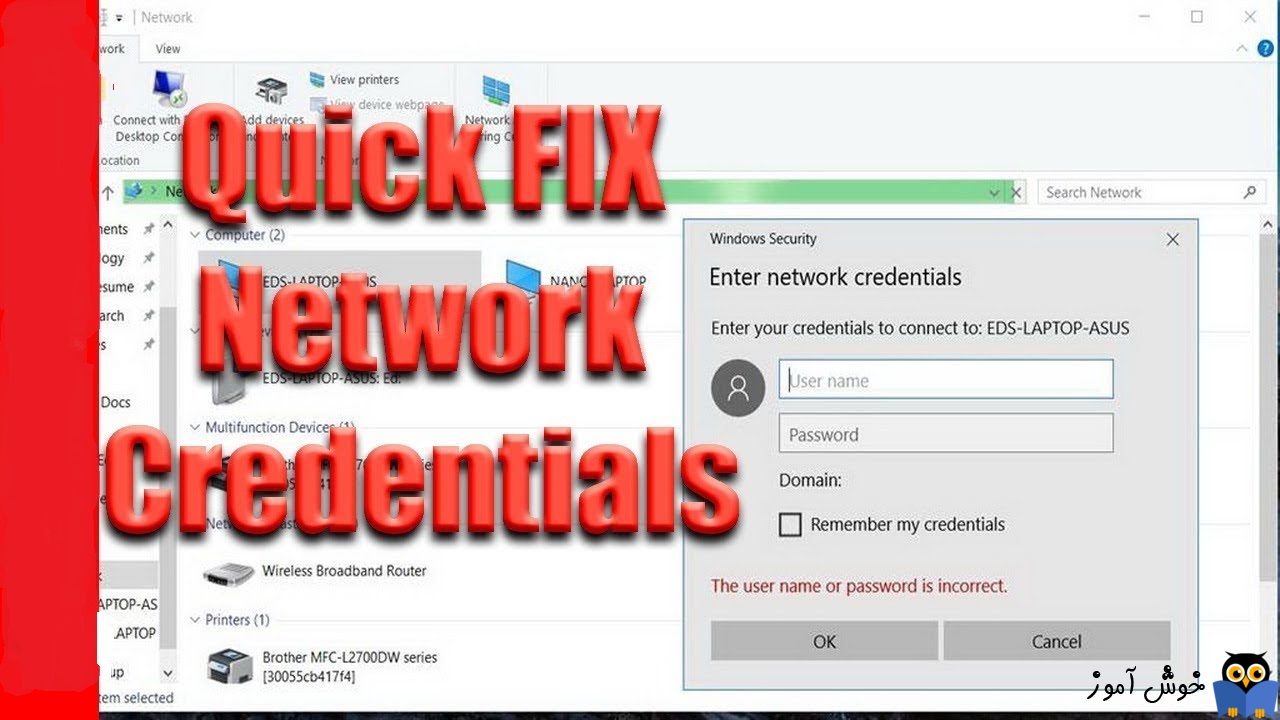
اگر کاربر ویندوزی هستید، در زمان دسترسی به فایل های Share یا کلا دسترسی به سیستم دیگر در شبکه، حتما پنجره Network Credentials که پنجره امنیتی است مواجه شده اید که از شما درخواست اکانت معتبر برای دسترسی به آن سیستم را می کند. یعنی در network credentials تا مادامی که اکانت معتبری را وارد نکنید نمی توانید به فایل های Share شده در سیستم های دیگر شبکه دسترسی پیدا کنید.

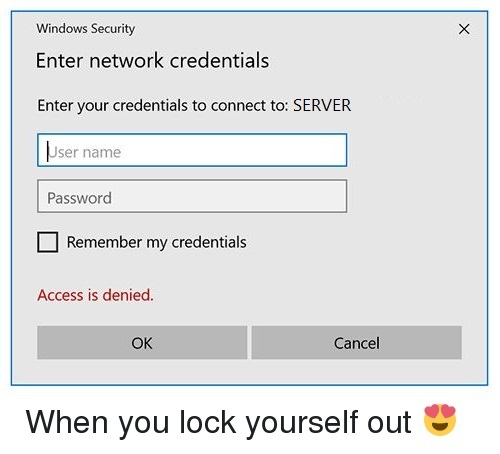
از آنجایی که وجود چنین چیزی بسیار مهم است تا امنیت اطلاعات کاربران در سیستم هایشان تامین شود و از دسترسی افراد غیرمجاز به داده ها جلوگیری شود، این ویژگی به صورت پیشفرض فعال است. شما هر بار که قصد دسترسی به سیستمی از طریق شبکه را داشته باشید، این پنجره را خواهید دید. هر بار باید username و پسوردی که در آن سیستم اعتبار دارد را وارد و ok کنید و یا تیک گزینه Remember my Credential را فعال کنید تا Credential برای این سیستم در ویندوز ذخییره شود و در دفعات بعدی برای دسترسی به این سیستم کادر Credential نمایش داده نشود.
راه حل دیگری که برای این منظور می توانید انجام دهید این است که همه این username و password های مربوط به سیستم ها را در Credential Manager ویندوز add کنید و همیشه آنها را داشته باشید و هر زمان که نیاز بود آن را Edit کنید. پس باید به سراغ ابزار Windows Credential Manager در Control panel برویم.
برای این منظور به Control Panel رفته و گزینه Credential Manager را کلیک کنید.
پس از باز شدن فرم Credential Manager، گزینه Windows Credentials را انتخاب کنید.
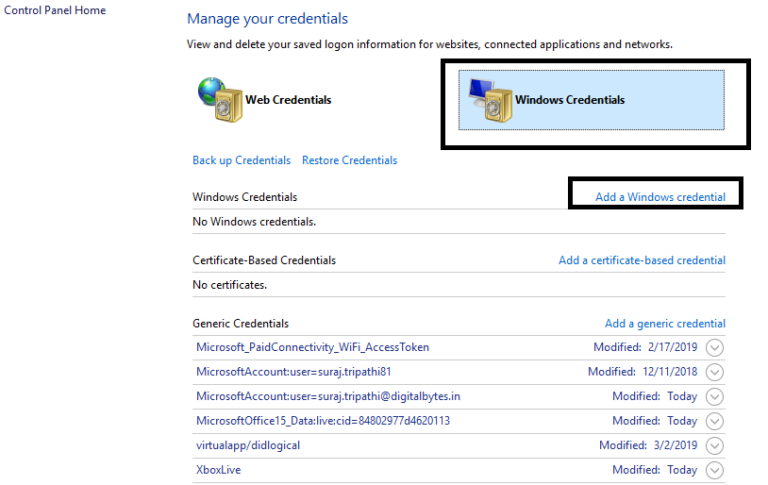
سپس مطابق تصویر فوق لینک Add a Windows Credential را کلیک کنید. در اینجا باید نام کامپیوتر ، نام کاربری و رمزعبور را برای کامپیوتری که می خواهید بدان متصل شوید را وارد کنید.
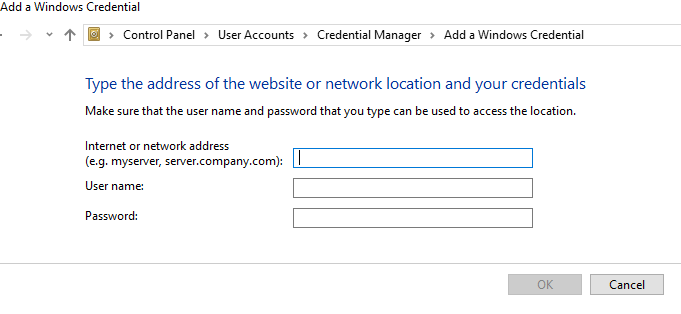
مثلا به تصویر زیر دقت کنید:
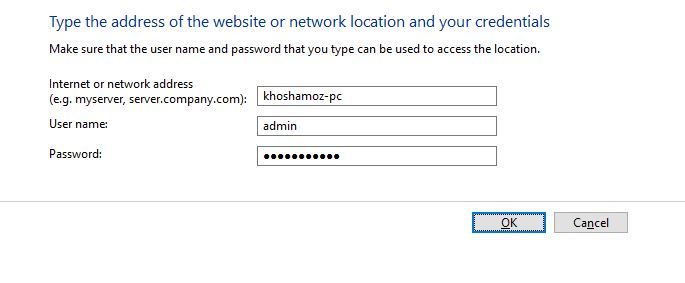
تمامی اطلاعات مورد نیاز وارد شده و ok کنید. همانطور که در تصویر زیر مشاهده می کنید، اعتبار و Credential برای سیستم مورد نظر در شبکه، در Credential Manager این کامپیوتر اضافه شده و به همین ترتیب می توایند اعتبارسنجی سایر سیستم های شبکه را که بدانها متصل می شوید را اضافه نمایید و دیگر در هر بار وارد بدان سیستم ها، از شما username و password درخواست نمیشود.
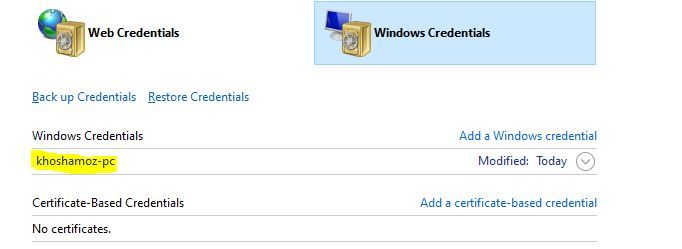
اگر هم که نیاز به تغییر یا حذف Credential ای دارید، کافیست همان را انتخاب کرده و مانند تصویر زیر روی لینک های Edit و Remove کلیک کنید. اگر پسورد در سیستم مقصد تغییر کرده با Edit می توانید وضعیت را بروزرسانی کنید و اگر هم که نیاز به حذف دارید، Remove را کلیک کنید.
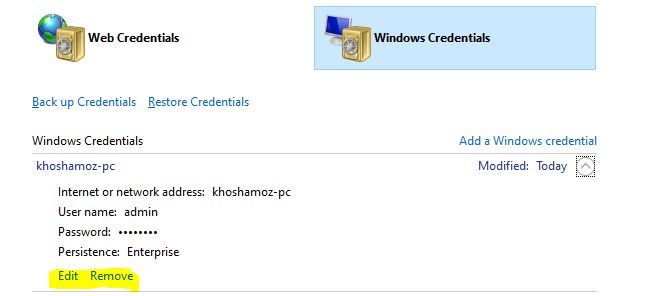

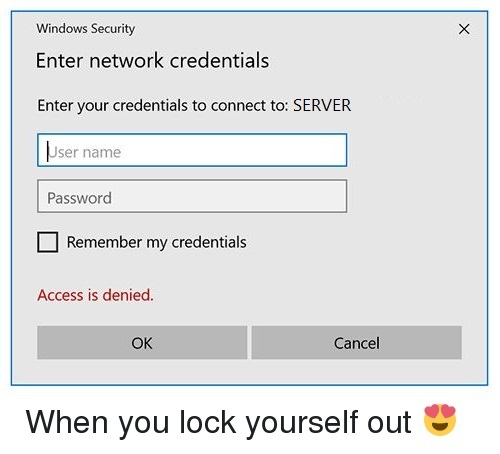
از آنجایی که وجود چنین چیزی بسیار مهم است تا امنیت اطلاعات کاربران در سیستم هایشان تامین شود و از دسترسی افراد غیرمجاز به داده ها جلوگیری شود، این ویژگی به صورت پیشفرض فعال است. شما هر بار که قصد دسترسی به سیستمی از طریق شبکه را داشته باشید، این پنجره را خواهید دید. هر بار باید username و پسوردی که در آن سیستم اعتبار دارد را وارد و ok کنید و یا تیک گزینه Remember my Credential را فعال کنید تا Credential برای این سیستم در ویندوز ذخییره شود و در دفعات بعدی برای دسترسی به این سیستم کادر Credential نمایش داده نشود.
راه حل دیگری که برای این منظور می توانید انجام دهید این است که همه این username و password های مربوط به سیستم ها را در Credential Manager ویندوز add کنید و همیشه آنها را داشته باشید و هر زمان که نیاز بود آن را Edit کنید. پس باید به سراغ ابزار Windows Credential Manager در Control panel برویم.
برای این منظور به Control Panel رفته و گزینه Credential Manager را کلیک کنید.
پس از باز شدن فرم Credential Manager، گزینه Windows Credentials را انتخاب کنید.
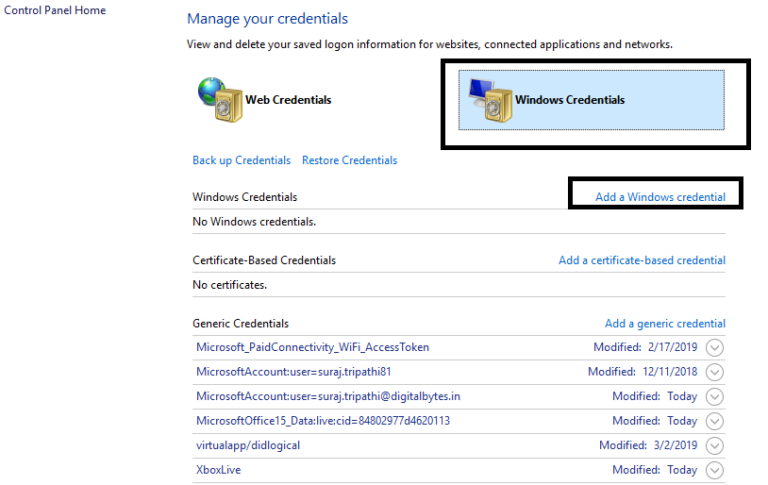
سپس مطابق تصویر فوق لینک Add a Windows Credential را کلیک کنید. در اینجا باید نام کامپیوتر ، نام کاربری و رمزعبور را برای کامپیوتری که می خواهید بدان متصل شوید را وارد کنید.
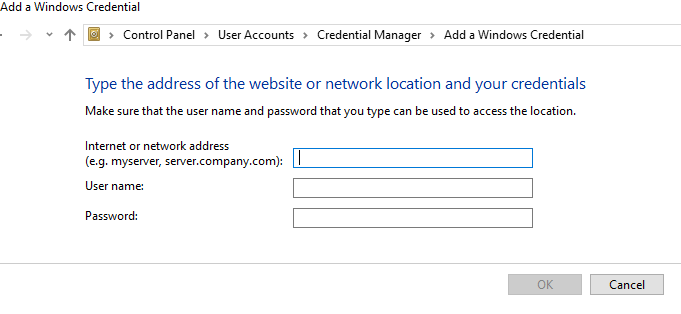
مثلا به تصویر زیر دقت کنید:
تمامی اطلاعات مورد نیاز وارد شده و ok کنید. همانطور که در تصویر زیر مشاهده می کنید، اعتبار و Credential برای سیستم مورد نظر در شبکه، در Credential Manager این کامپیوتر اضافه شده و به همین ترتیب می توایند اعتبارسنجی سایر سیستم های شبکه را که بدانها متصل می شوید را اضافه نمایید و دیگر در هر بار وارد بدان سیستم ها، از شما username و password درخواست نمیشود.
اگر هم که نیاز به تغییر یا حذف Credential ای دارید، کافیست همان را انتخاب کرده و مانند تصویر زیر روی لینک های Edit و Remove کلیک کنید. اگر پسورد در سیستم مقصد تغییر کرده با Edit می توانید وضعیت را بروزرسانی کنید و اگر هم که نیاز به حذف دارید، Remove را کلیک کنید.





نمایش دیدگاه ها (2 دیدگاه)
دیدگاه خود را ثبت کنید: